스토리에 비디오를 공유하는 방법(Instagram 및 Facebook)
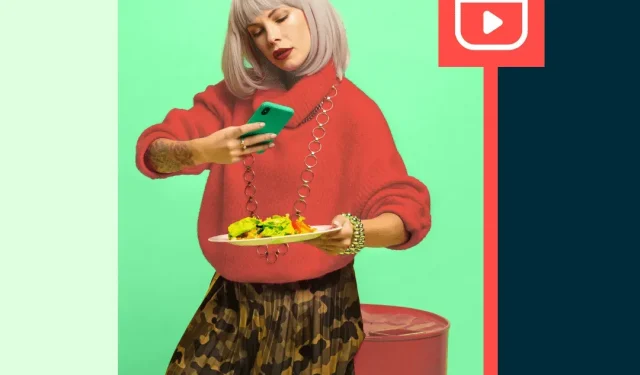
그래서 인스타그램용으로 멋진 동영상을 만들었습니다. 이제 뭐? 가장 많은 조회수를 얻으려면 연중무휴로 홍보해야 합니다. 먹고, 자고, 코일 피트.
다행스럽게도 Instagram 및 Facebook 스토리에 동영상을 쉽게 공유할 수 있습니다. 스토리를 미리 그룹화하고 계획하는 방법을 포함하여 아래에서 몇 가지 다른 방법에 대해 알아보세요. (예, 드럼 교체도 가능합니다!)
예! Instagram 앱에서 직접 또는 다른 사람의 Instagram 피드를 스토리에 공유할 수 있습니다. 몇 가지 추가 도구를 사용하여 나중에 게시할 동영상을 스토리에 예약할 수도 있습니다.
Instagram Stories에 나만의 동영상 게시
1단계: 드럼 선택
Instagram 앱에서 스크롤하여 스토리에 공유할 동영상을 찾습니다.
2단계. “공유” 버튼을 클릭합니다.
이것은 종이 비행기 아이콘입니다. 지금 바로 이 피드로 스토리 만들기를 시작하려면 스토리에 피드 추가를 클릭하세요.
여기에서 비디오 링크를 복사하여 나중에 Hootsuite에서 예약할 수도 있습니다. 조금 후에 이것을 수행하는 방법을 알려 드리겠습니다.
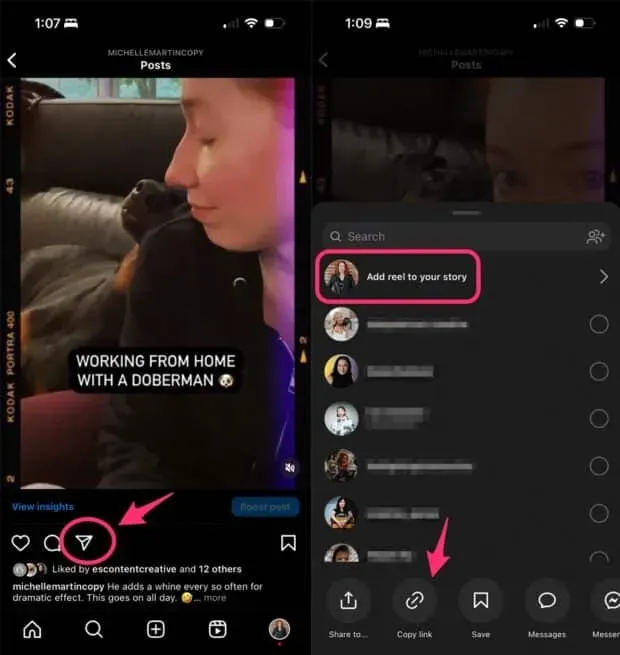
3단계: 인스타그램 스토리 만들기
스토리에서 비디오를 클릭하면 팔로워가 프로필의 전체 길이 비디오로 이동하지만 일부는 이를 알지 못할 수 있습니다. 사람들이 전체 비디오를 보거나 좋아요를 누르도록 유도하려면 “여기를 클릭하세요” 스티커 또는 클릭해야 하는 위치를 표시하는 다른 표시를 추가하세요.
텍스트, GIF, Instagram 스티커 등 평소와 같이 원하는 것을 스토리에 추가할 수도 있습니다.
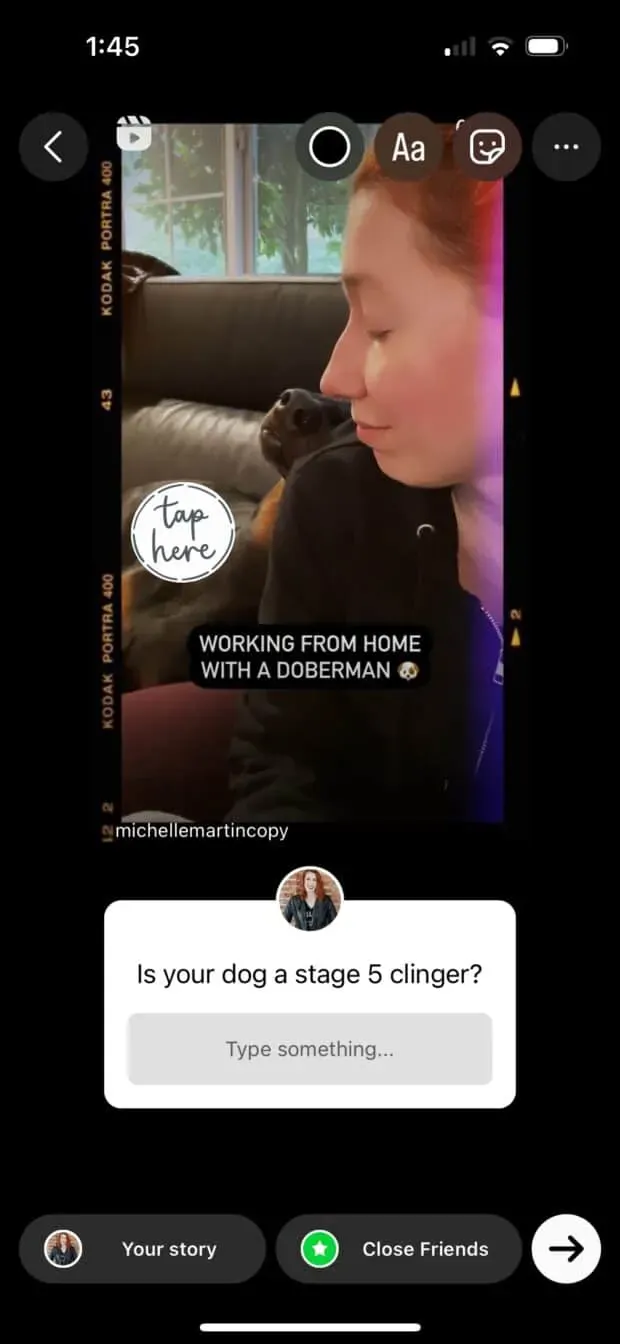
4단계: 스토리 공유
완료되면 하단의 “Your Story”를 클릭하여 공유하십시오.
다른 사람의 동영상을 Instagram Stories에 게시
1단계: 동영상 아래에 있는 공유 아이콘을 탭합니다.
Instagram 피드를 스크롤하는 경우 동영상 아래에 공유 버튼이 있습니다. 전체 화면 모드로 보는 경우 오른쪽에 있습니다.
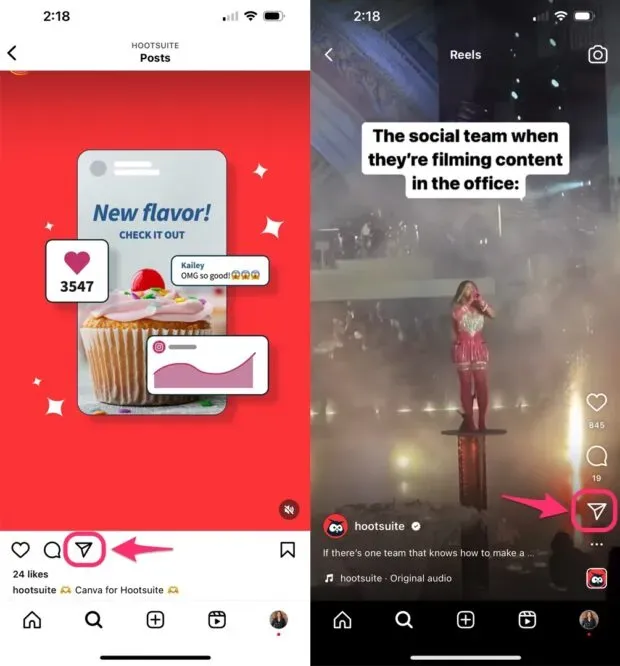
출처: 인스타그램
2단계: 인스타그램 스토리 만들기
중요: 다른 사람의 동영상을 공유할 때는 항상 원본 작성자의 이름을 지정하세요. 사용자 이름은 프레임 하단에 표시되지만 매우 작으며 배경 색상에 따라 알아보기 어려울 수 있습니다.
안전하게 플레이하고 링크 스티커나 텍스트에 사용자 이름을 태그하여 존경심을 보여주세요. 보너스: 그들은 귀하로부터 Instagram 알림을 받고 자신의 계정에서 귀하의 이야기를 다시 공유할 수 있습니다.
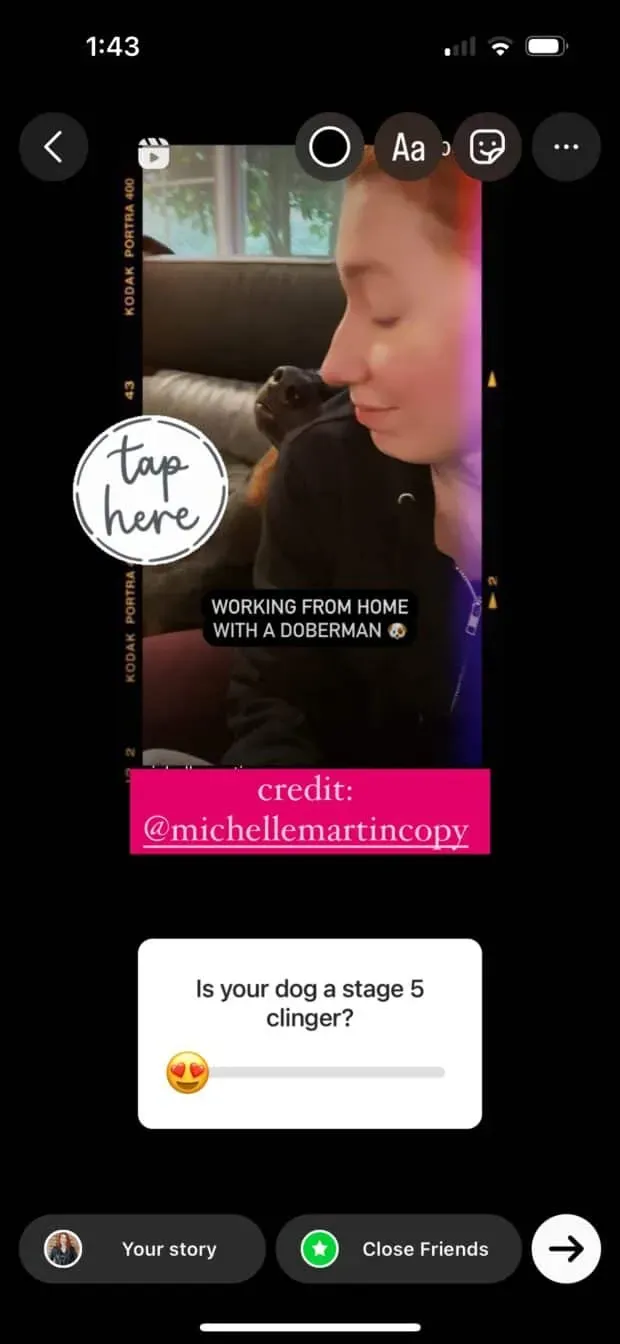
3단계: 스토리 공유
“Your Story” 또는 “Close Friends”를 클릭하여 게시하세요.
알겠습니다. 하지만 나중에 게시하시겠습니까? Hootsuite로 릴을 예약하는 방법에는 여러 가지가 있습니다.
Instagram Stories용 동영상 기획
먼저 Hootsuite 30일 무료 평가판을 받으세요. 만들어진? 그런 다음 Hootsuite에서 Instagram 게시물 알림을 설정합니다. 이제 준비가 되었습니다.
자세한 단계별 지침은 아래를 참조하거나 이 짧은 동영상을 시청하여 기본 사항을 알아보세요.
1단계: 비디오 다운로드
Reel 비디오를 얻으려면 공유 아이콘을 누른 다음 링크 복사를 누릅니다. 이 링크를 Instagram Reels 다운로드 앱에 붙여넣은 다음 비디오 파일을 휴대폰에 저장합니다.
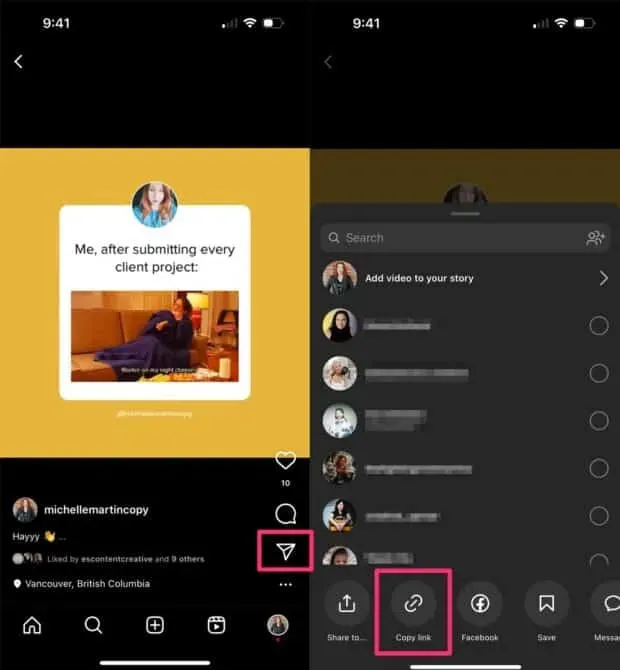
2단계: 스토리 만들기
Hootsuite에서 새 Instagram 스토리 게시물을 만듭니다.
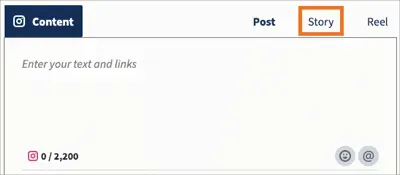
텍스트 상자에 작성자의 사용자 이름과 같이 스토리에 추가하려는 실제 텍스트를 입력합니다. Hootsuite는 여기에 작성한 모든 내용을 클립보드에 자동으로 복사하므로 공유하기 전에 스토리에 빠르게 추가할 수 있습니다. 예를 들어 게시할 때 링크 스티커를 추가하려면 자신에게 URL과 메모를 추가하세요.
그런 다음 방금 저장한 Reel 비디오를 미디어 섹션에 업로드합니다.
3단계: Instagram 스토리 예약
나중에 예약을 클릭합니다. 특정 시간을 선택하거나 Best Time to Post 상자에서 Hootsuite에서 권장하는 시간을 선택하십시오. 청중이 온라인 상태일 때와 상호 작용 기록을 기반으로 계정에 맞게 개인화됩니다.
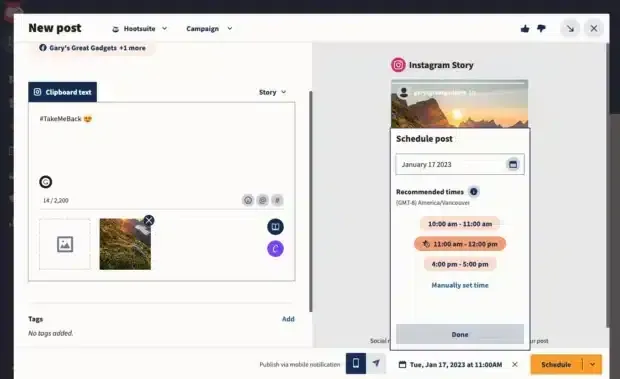
4단계: 스토리 게시
시간이 되면 스토리를 게시하라는 알림이 휴대폰으로 전송됩니다. 사용자가 여러 명인 그룹 계정이 있는 경우 동료가 게시했는지 확인할 수 있습니다.
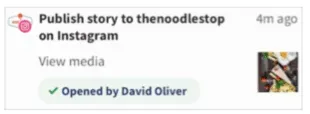
솔직한 원본 Instagram Story 동영상을 포함하여 Reel 동영상보다 더 많은 동영상을 공유하고 싶다면 Hootsuite를 사용하여 게시 시점을 알려줄 수도 있습니다. 출판 준비가 된 완성된 이야기가 필요하지 않습니다.
이 경우 텍스트 상자를 사용하여 자신을 위한 알림이나 이야기를 만들 사람들을 위한 지침을 적으십시오. “프로모션이 내일 종료됨을 모든 사람에게 상기시키십시오”와 같이 간단할 수 있습니다.
모바일 게시물 알림을 받으면 Instagram 스토리를 만드는 데 사용할 메모가 바로 표시됩니다. 솔직한 동영상을 만들어 공유하세요. 완료되었습니다.
Instagram Reel을 예약하면 콘텐츠 일정을 일관되게 유지할 수 있습니다.
나만의 동영상을 Facebook 스토리에 맞춤 게시
1단계: 공유하려는 동영상의 링크 복사
릴에서 공유 아이콘을 누른 다음 링크 복사를 누릅니다.
2단계: 비디오 다운로드
위로 스크롤할 필요가 없도록 릴 메시지를 다시 로드하는 방법은 다음과 같습니다.
3단계. Facebook에 스토리를 게시합니다.
Facebook을 열고 방금 저장한 비디오로 새 스토리를 만듭니다. 원작자의 이름을 밝히고 스토리에 태그하는 것을 잊지 마세요.
자신의 동영상을 Facebook 스토리에 자동 게시
예, Facebook에서 스토리가 포함된 동영상을 공유하는 훨씬 쉬운 방법이 있습니다. 바로 자동입니다!
Instagram에서 Facebook으로 스토리 자동 공유를 한 번만 설정하면 됩니다. 그러면 공유한 동영상을 포함하여 앞으로의 모든 스토리가 Facebook에도 나타납니다.
1단계: Instagram과 Facebook 계정을 연결합니다.
자동 공유를 활성화하려면 Instagram 계정을 Facebook 프로필이나 페이지에 연결하세요. 계정 유형에 따라 이를 수행하는 다양한 방법 에 대해 알아보세요 .
2단계. Instagram 앱에서 “설정”으로 이동합니다.
오른쪽 상단 모서리에 있는 메뉴 아이콘을 누른 다음 “설정”을 누릅니다.
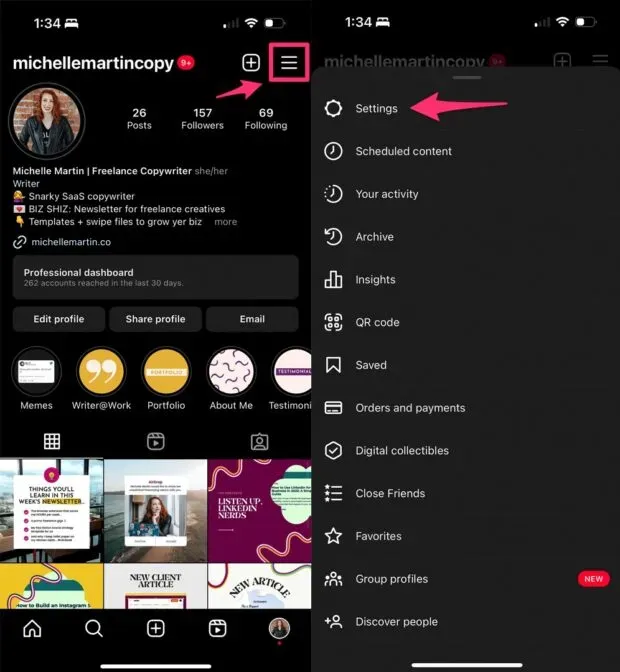
3단계. 메타 계정 센터로 이동합니다.
아래로 스크롤하여 파란색 “계정 센터” 링크를 클릭합니다. 그런 다음 “프로필 공유”를 클릭합니다.
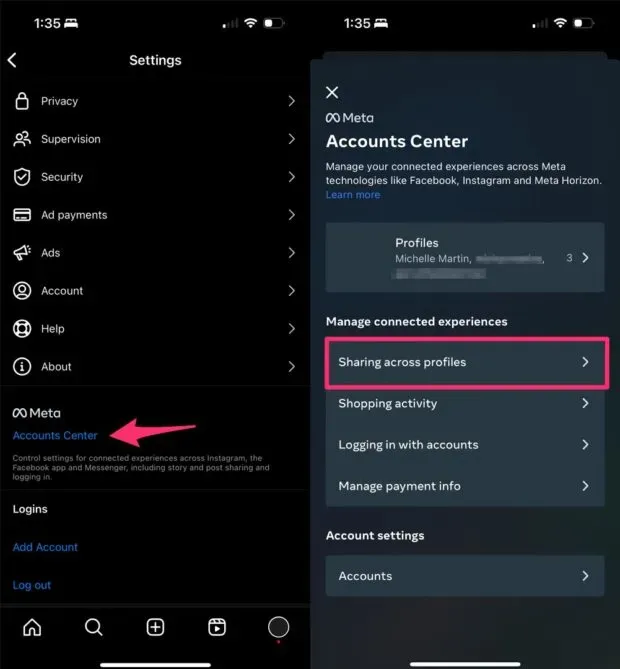
4단계: Instagram에서 스토리 자동 공유를 켭니다.
Instagram 스토리 옵션을 켜면 이제 Instagram 스토리가 자동으로 Facebook 페이지에도 표시됩니다.
Facebook에서 스토리, 게시물 또는 비디오만 공유하도록 선택하거나 세 가지 모두를 활성화할 수 있습니다. 최대한의 가시성을 위해 세 가지 모두를 자동으로 공유하는 것이 좋습니다.
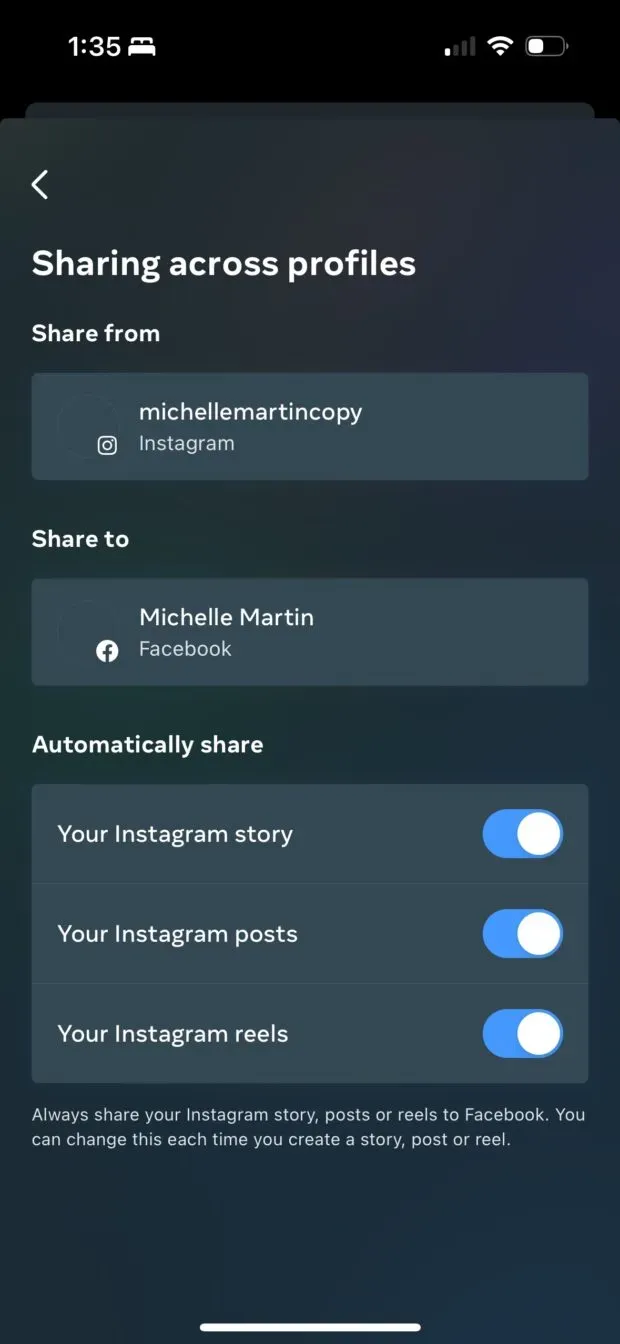
Facebook 스토리에 다른 사람의 동영상 게시
이 과정은 자신의 동영상을 Facebook에 스토리로 게시하는 것과 동일합니다.
- 1단계: 공유 아이콘을 탭한 다음 링크를 복사합니다.
- 2단계: 릴 롤러 다운로드
- 3단계: 새 Facebook 스토리로 업로드합니다(원래 작성자에게 표시!).
그러나 자신의 콘텐츠를 공유하든 다른 사람의 콘텐츠를 공유하든 Instagram에서 Facebook으로 자동 스토리 공유를 설정하는 것이 가장 쉬운 방법입니다.



답글 남기기